

作者:Gina Barrow, 最近更新:August 19, 2021
“關於如何做一個的任何提示 丟失的分區恢復? 我非常需要盡快! 謝謝.“
分區旨在允許用戶使用多個操作系統,並使您能夠為遊戲、照片和其他佔用空間的數據分配特定空間。 磁盤分配將損壞風險降至最低,但它根本沒有可能出現的問題。
您可能聽說過您的朋友談論硬盤分區以及他們如何組織系統。 但是分區並不適合所有人。 如果您有正確的知識,也許您可以執行它,否則可能會導致刪除或丟失分區。
奇怪的是,由於意外情況,您的計算機分區有時會丟失或刪除。 總是有好的、壞的和技術方面的 磁盤分區. 如果您目前遇到此問題並且非常需要 丟失的分區恢復,然後繼續閱讀以獲得一些幫助。
第 1 部分。什麼會導致分區丟失?第 2 部分。執行丟失分區恢復的 3 個步驟第 2 部分。 在 Windows 上恢復丟失的分區第 3 部分。使用 TestDisk 恢復丟失的分區部分4。 結論
分區有一個有用的部分,它可以讓您在一個硬盤驅動器下創建子系統以充分利用您的計算機。 想像一個餡餅被切成扇區,這就是他們用外行的術語來說明分區的方式。
然而,丟失分區是由不同實例引起的常見問題。 丟失分區可能會令人沮喪,現在,不要只是跳到執行 丟失的分區恢復 然而,除非您了解可能發生的情況,否則它可能不會太好。 有多種情況會導致分區丟失。 這裡有一些 最常見的 那些:
一旦確定了可能導致分區丟失的原因,您就可以繼續進行恢復部分。
一個可靠且專業的數據恢復軟件是您恢復丟失分區所需的全部。 FoneDog數據恢復 是一款強大而智能的恢復工具,可讓您順利找回丟失的分區。
在您的計算機上下載此軟件並按照以下 3 步操作 容易獎學金 步驟:
在您的計算機上完成安裝並 選擇存儲位置. 您可以選擇上述所有文件類型進行恢復,例如圖像、視頻、電子郵件、文檔等。 點擊 下一頁 以繼續。
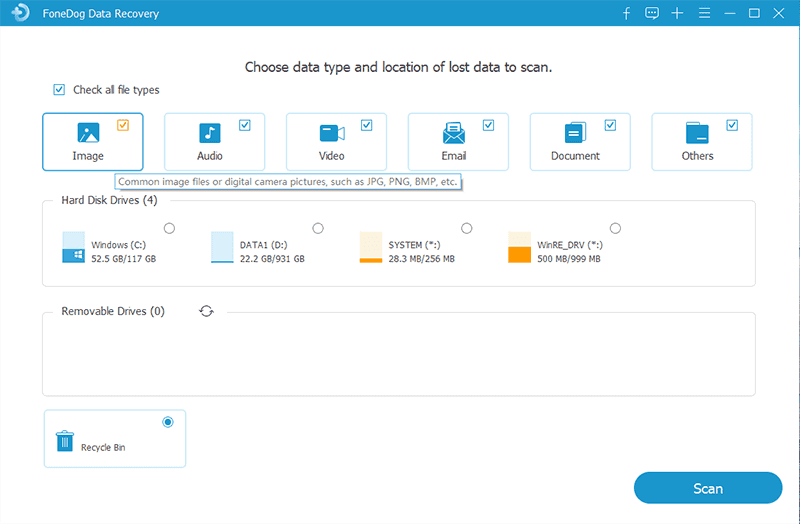
系統將提示您選擇 快 及 深 掃描模式以定位丟失的分區。
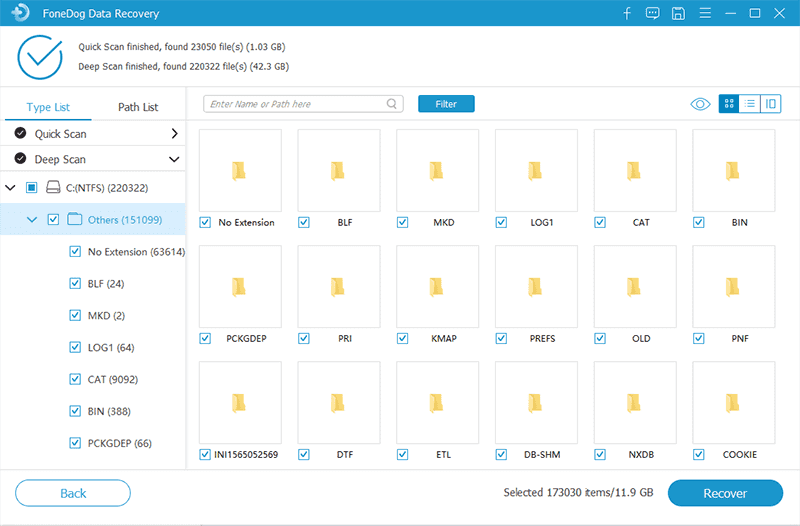
從丟失的分區中保存的所有文件將根據其類別顯示在屏幕上。 您可以選擇全部恢復或 有選擇地只獲取重要文件. 找到一個文件夾來保存文件。
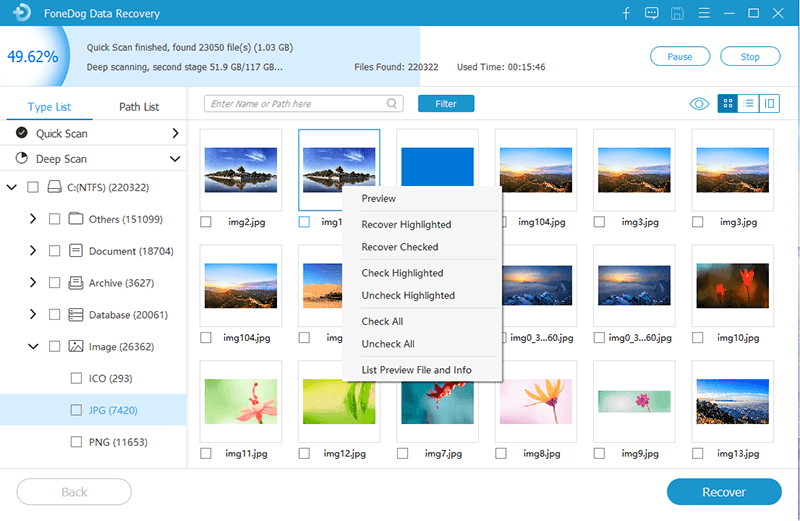
這是多麼容易執行 丟失的分區恢復 同 FoneDog數據恢復.
還有另一種方法可以做一個 丟失的分區恢復 但這個選項相當 技術 比第一種方法。 如果您對自己的技術能力有信心,請仔細按照以下步驟操作:
這應該可以工作並解決丟失的分區。
如果第二個選項對您來說太嚇人了,那麼這第三個選項可能會更好。 這將讓您使用一個名為的免費應用程序 TestDisk 它將安裝在您的計算機上。 TestDisk 主要用於檢索丟失的分區、創建 NTFS 引導扇區備份、重建引導扇區、修復文件分配表 (FAT) 和更正分區表錯誤。
查看有關如何使用 TestDisk 查找丟失分區的這些步驟:
您將在 DOS 窗口中使用鍵盤以及用於導航的箭頭鍵。
人們也讀Windows 10恢復分區的詳細指南如何使用EaseUS分區恢復嚮導還原信息
在本文中,您獲得了 3 種執行方式 丟失的分區恢復. 第一種方法是使用 FoneDog數據恢復 軟件,這是最理想的選擇,特別是對於初學者或沒有任何技術背景的人。
它只是讓您下載並安裝程序,它會 主要是自己做恢復. 系統只會提示您選擇驅動器和分區,軟件將進行掃描。
雖然第二種方法有點太 技術性和混亂 但是,對於初學者來說,此選項使用 Windows 中的內置工具 CHKDSK。 最後一個選項是使用另一個名為 TestDisk 的下載應用程序,它也可以分析您的驅動器和 找到丟失的分區. 您有 3 種選擇來恢復丟失的分區,由您決定哪種選擇是最好的。
發表評論
留言
熱門文章
/
有趣無聊
/
簡單難
謝謝! 這是您的選擇:
Excellent
評分: 4.8 / 5 (基於 83 個評論)